はじめに
簡単にではあるが、以下にコロシアム画面での確認方法をざっと記載。
あまりに明らかな場合のものは除いているが、基本的なことは完全に網羅できたかと思われる。
1.初期画面
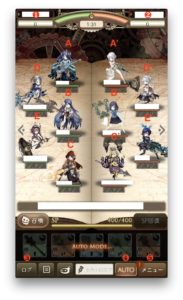
前衛の並び方を確認(画面左半分、または、右半分)
コロシアムで表示されている前衛は、総合値の高い順に並んでいる。味方の順番は、A,B,C,D,Eの順であり(左半分)、敵の場合も同様にA’,B’,C’,D’,E’の順で並んでいる(右半分)。
味方or敵のステータス確認(①または②)
味方のステータスを確認したい場合は画面①をタップする。敵のステータスの場合は、画面②をタップする。
味方のチャットを確認(画面③。画面左下)
コロシアムで流れる味方のチャットは、画面③にタップすることで確認できる。
オートモードにする(画面④。画面右下)
何らかの事情で操作をオートにしたい場合は、画面④にタップすることで確認できる。
その他(画面⑤。画面右下)
ホーム画面、メンバーに通知、前衛後衛チェンジ、バトルログ、装備セット変更をしたい場合は、画面⑤をタップする。
2.ステータス画面(共通)
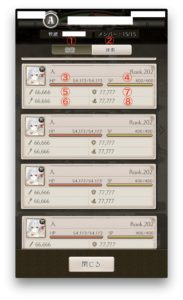
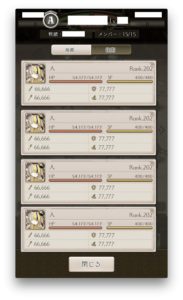
ステータスを確認(画面①or画面②)
前衛のステータスを確認する場合は画面①をタップする。後衛の場合は画面②をタップする。
ステータスの見方(画面③から画面⑧)
味方のステータスの確認は以下のようになる。
- HPの確認 = 画面③
- SPの確認 = 画面④
- 物理攻撃力の確認 = 画面⑤
- 魔法攻撃力の確認 = 画面⑥
- 物理防御力の確認 = 画面⑦
- 魔法防御力の確認 = 画面⑧
3.メニューボタン
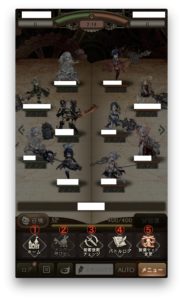

ホーム画面に戻る(画面①)
ホーム画面に戻りたい場合は、画面①をタップする。なお、コロシアムにフル参加しなくても、この画面に行くだけでコロシアム参加報酬はもらえる。
メンバーに通知したい(画面②)
まだコロシアムにログインしていないメンバーにアプリ通知を使って呼び出したい場合は、画面②をタップする。効果はあまりないように思われるが、どうだろうか・・・。
前衛と後衛を交代(画面③)
魔書神魔や楽器神魔など取られたり、また、他の目的などで前衛と後衛を入れ替えたい場合は、画面③をタップする。
バトルログを確認(画面④)
コロシアム中にバトルログを確認したい場合は、画面④をタップする。デザインは上の画像の通りになるが、表示されている内容はコロシアム後のバトルログと同じである。
メインまたはサブの装備セットを変更(画面⑤)
あらかじめメインやサブで準備していた装備セットを変更したい場合は、画面⑤をタップする。なお、この操作はコロシアム開始3分前から可能になる。